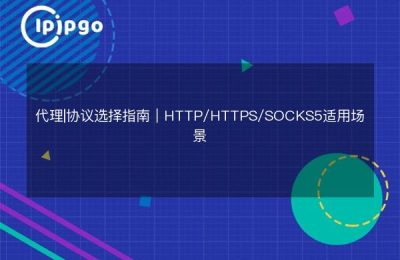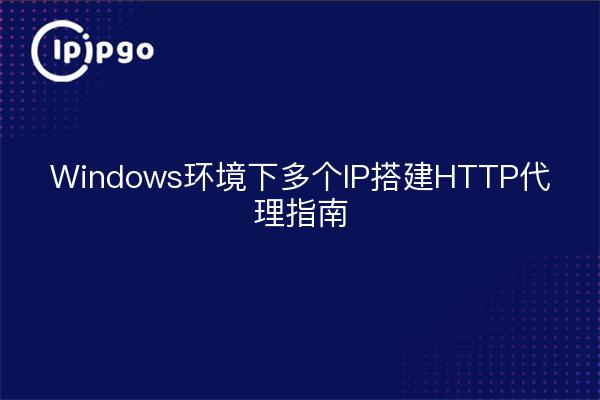
La creación de un proxy HTTP en un entorno Windows puede ayudar a los usuarios a gestionar mejor el tráfico de red, mejorar la privacidad y cumplir requisitos de red específicos. Especialmente cuando se tienen múltiples IPs, una configuración razonable de estas IPs puede proporcionar soluciones flexibles para diferentes escenarios de aplicación. En este artículo, presentaremos cómo construir un proxy HTTP con múltiples IPs en un sistema Windows.
preliminar
Antes de empezar a construir el proxy HTTP, debe realizar los siguientes preparativos:
- Varias direcciones IP:Asegúrese de que su ordenador Windows está configurado con varias direcciones IP. A menudo, esto se puede hacer a través de la configuración de red o mediante el uso de múltiples tarjetas de red.
- Software de servidor proxy:Elija el software de servidor proxy adecuado, como Squid para Windows, CCProxy, etc.
- Privilegios de administrador:Asegúrate de que tienes permiso para instalar software y modificar configuraciones de red en tu ordenador.
Elegir el software de servidor proxy adecuado
En Windows, hay una variedad de opciones de software de servidor proxy disponibles. Las siguientes son dos opciones de uso común:
1. Squid para Windows
Squid es un potente software de servidor proxy de código abierto que soporta múltiples protocolos. Aunque Squid se utiliza principalmente en Linux, también existe una versión para Windows.
2. CCProxy
CCProxy es un software de servidor proxy Windows fácil de usar que soporta HTTP, FTP, SMTP y muchos otros protocolos para uso personal y de pequeñas empresas.
Configurar proxy HTTP para múltiples IPs
A continuación se muestran los pasos básicos para configurar un proxy HTTP para múltiples IPs utilizando Squid para Windows:
1. Instalar Squid para Windows
Descargue Squid para Windows desde el sitio web oficial y siga las instrucciones de instalación. Durante el proceso de instalación, puedes elegir la ruta de instalación y las opciones de configuración.
2. Configuración de Squid
Una vez finalizada la instalación, es necesario editar el archivo de configuración de Squid ` squid.conf`. En el archivo de configuración, establezca la dirección IP y el número de puerto para escuchar:
puerto_http 3128
Puerto http 192.168.1.2:3128
Puerto http 192.168.1.3:3128
La configuración anterior indica que Squid escuchará en el puerto por defecto 3128, así como en el puerto 3128 en direcciones IP específicas.
3. Configuración del control de acceso
En ` squid.conf`, también es necesario configurar las listas de control de acceso (ACL) para restringir qué clientes pueden acceder a la red a través del proxy:
acl localnet src 192.168.1.0/24
http_access allow localnet
http_access deny all
Esta configuración permite a los clientes de la LAN 192.168.1.0/24 acceder al proxy y deniega todas las demás solicitudes.
4. Inicie el servicio Squid
Una vez finalizada la configuración, inicie el servicio Squid. Puede iniciar y gestionar el servicio Squid desde la línea de comandos o desde Service Manager.
Verificar la configuración del proxy
Una vez finalizada la configuración, debe comprobar que el proxy funciona correctamente. Puede configurar la dirección IP y el puerto del servidor proxy en su navegador o herramienta web y, a continuación, acceder a Internet y observar si la conexión se realiza a través del proxy.
resúmenes
Construir un proxy HTTP utilizando múltiples IPs en un entorno Windows puede proporcionar a los usuarios soluciones flexibles de gestión de red y protección de la privacidad. Configurando adecuadamente el software del servidor proxy, puedes aprovechar al máximo las múltiples IPs para proporcionar soporte a diferentes escenarios de aplicación. Esperamos que la guía de este artículo pueda ayudarle a construir un proxy HTTP sin problemas y hacer realidad sus necesidades de red.